- A+
所属分类:CAD安装使用教程
我经常使用cad来画图,所以这个操作步骤对于我来说非常简单哟!但是对于初学的小伙伴们就不一样啦!今天我就来跟大家分享cad怎么拖动图纸左右移动具体的操作步骤来啦!快来认真的学一学吧!
操作步骤如下:
1.输入移动命令
首先,我们要选择cad移动工具,可以在工具栏中点击选择,也可以输入cad移动命令m,然后按键盘上的回车,(如下图红色圈出部分所示)。
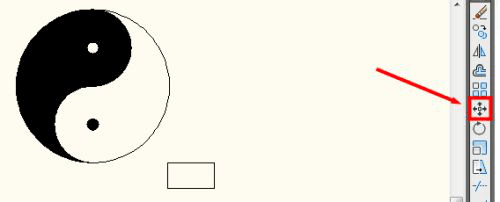
2.全选图形
此时,cad光标会变成小方块,全选要移动的图形然后,按键盘上的回车键,(如下图红色箭头指向所示)。
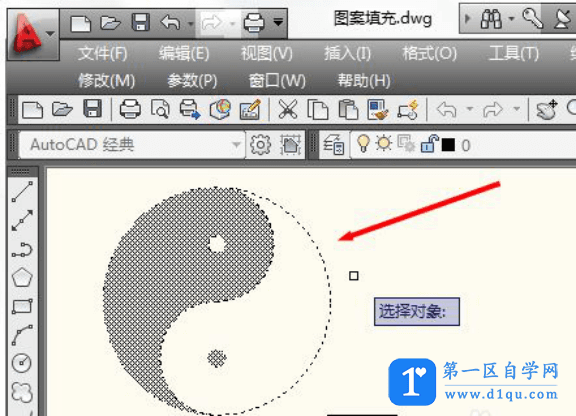
3.设置基点
接下来,在cad窗口中点击设置基点。
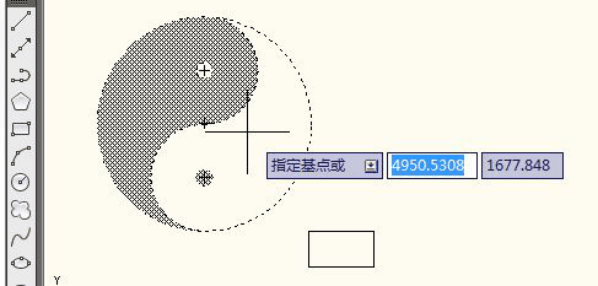
4.拖动鼠标
拖动鼠标然后在想要移动到的位置单击鼠标,(如下图所示)。
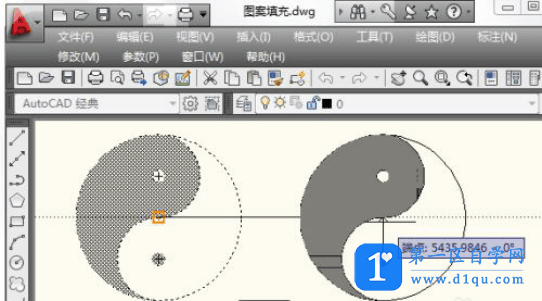
5.移动到左侧
最后,可以看到cad图形已经被移动到右侧,用同样的方法也可以移动到左侧,(如下图所示)。
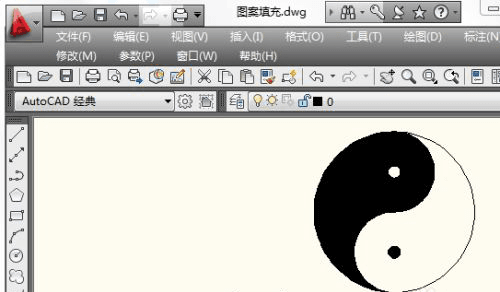
以上的5步操作步骤就是cad怎么拖动图纸左右移动的具体操作步骤,步骤已经给大家罗列的非常详细了,大家按照以上的操作步骤按步就班的进行操作就可以移动了。如果想熟练的掌握这个操作步骤可以在课下尝试多操作几次,这样才可以掌握的更牢固。最后,希望以上的操作步骤对你有所帮助!




